Como fazer com que os aplicativos do Windows 11 sejam sempre executados como administrador
Microsoft Windows 11 Herói / / May 28, 2023

Publicados

Se você é um administrador de sistema e deseja economizar alguns cliques, pode fazer com que os aplicativos sejam sempre executados como administrador no Windows 11. Este guia explica como.
Os aplicativos normalmente não são executados com privilégios administrativos elevados para ajudar a proteger seu sistema contra códigos maliciosos que podem entrar em seu sistema. O mesmo vale para o Windows, pois seus aplicativos no Windows 11 não são executados com privilégios elevados por padrão.
No entanto, você pode fazer com que os aplicativos do Windows 11 sejam sempre executados como administrador com alguns ajustes. Por exemplo, você pode querer executar Explorador de arquivos como administrador para modificar arquivos protegidos.
Seja qual for o motivo e seja qual for o aplicativo, veja como fazer isso.
Como executar aplicativos como administrador manualmente no Windows 11
Pode ser necessário executar um aplicativo como administrador para obter recursos adicionais não disponíveis em um
Se não tiver certeza do tipo de conta, você pode determinar o tipo de conta de usuário no Windows 11. Se você precisar executar um aplicativo com direitos de administrador, poderá fazê-lo manualmente selecionando a opção no Menu Iniciar ou no menu Contexto.
Para executar manualmente um aplicativo como administrador no Windows 11:
- Clique com o botão direito do mouse no atalho do aplicativo que deseja executar e selecione Executar como administrador no menu de contexto.
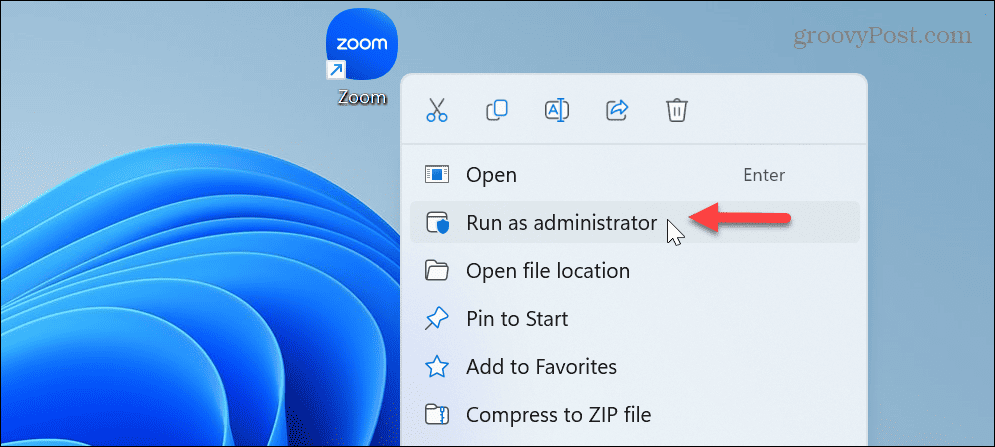
- Como alternativa, você pode abrir um aplicativo do Menu Iniciar e selecione o Executar como administrador opção à direita.
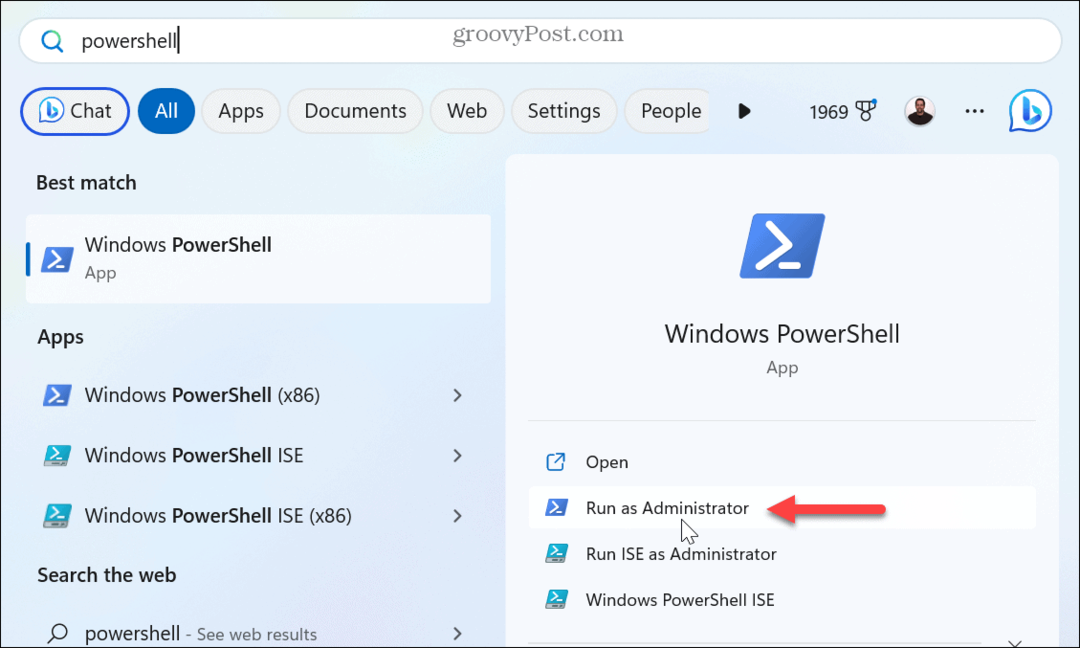
- Além disso, se você procure um aplicativo em Iniciar, você pode clicar com o botão direito do mouse no resultado do aplicativo e selecionar Executar como administrador do menu.
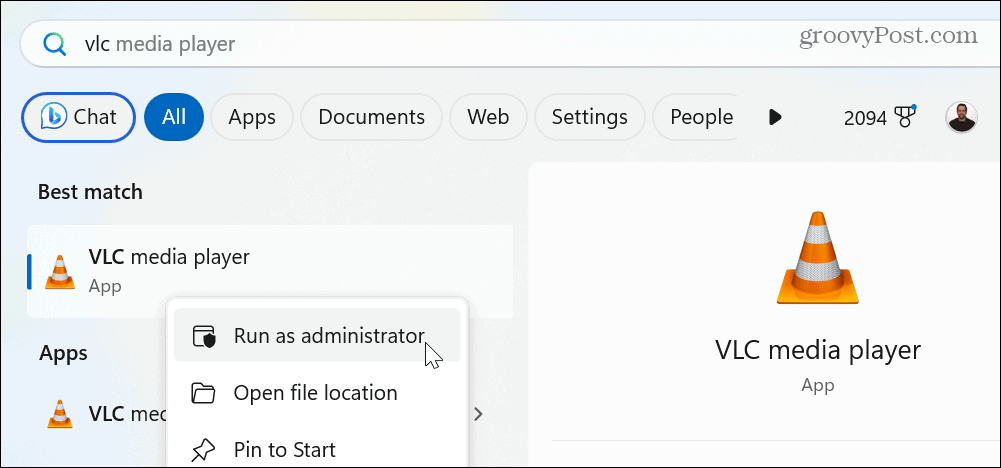
Como fazer os aplicativos do Windows 11 serem executados como administrador
Embora a execução de aplicativos no Windows 11 como administrador seja simples, você pode economizar tempo e cliques fazendo com que eles sejam sempre executados como administrador. Por exemplo, você pode definir aplicativos para sempre serem executados como administrador modificando o atalho do aplicativo ou o arquivo executável do aplicativo de Explorador de arquivos.
Para fazer com que os aplicativos sejam sempre executados como administrador no Windows 11:
- Clique com o botão direito do mouse no ícone de atalho de um aplicativo e selecione Propriedades no menu de contexto.
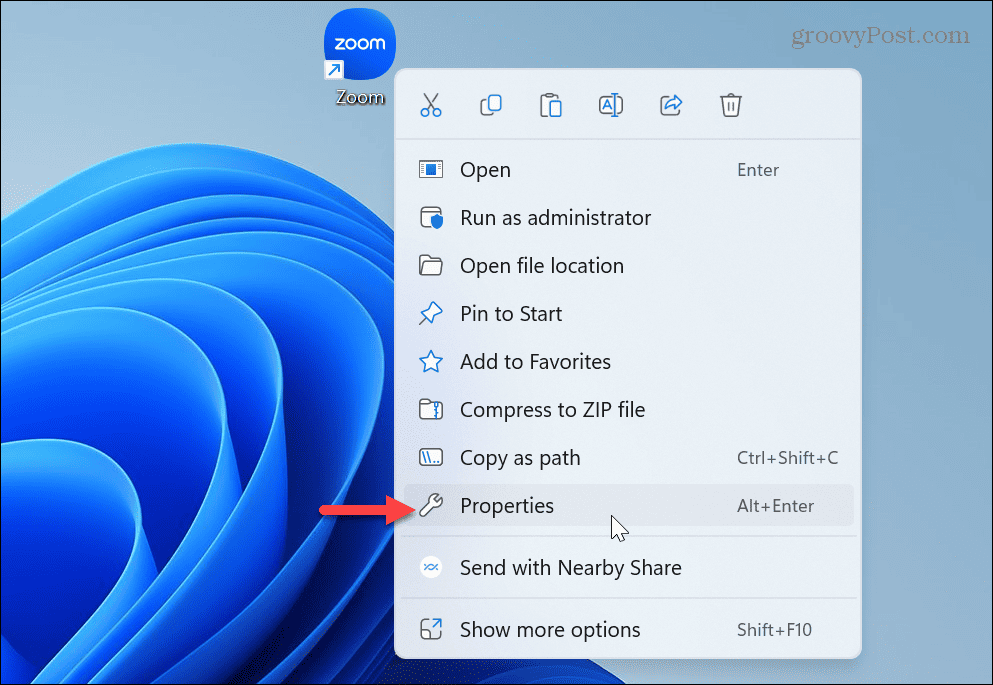
- Selecione os Compatibilidade guia na parte superior do aplicativo Propriedades janela.

- Debaixo de Configurações seção do Compatibilidade guia, verifique o Execute este programa como administrador opção.

- Clique Aplicar e OK para salvar as alterações.
Depois de seguir as etapas, ao clicar no atalho do aplicativo modificado, ele será aberto com direitos de administrador por padrão. Observe que, ao executar aplicativos com privilégios elevados em uma conta padrão, você precisará inserir a senha ou o PIN da máquina.
Executando aplicativos com privilégios elevados no Windows
A capacidade de executar aplicativos com privilégios de administrador é útil para usuários avançados. E, como o nome sugere, administradores de sistema. Ele permite que você acesse e altere partes restritas do sistema operacional que os usuários padrão encontram. Normalmente, é mais útil ao executar utilitários de energia como o PowerShell, por exemplo.
Se você não tiver certeza de qual tipo de conta possui, verifique o tipo de conta de usuário no Windows 11. Além disso, a conta de administrador integrada no Windows 11 está desativada por padrão, mas se precisar, você pode ativar a conta de administrador no Windows 11.
Outro recurso de segurança no Windows 11 é o Controle de Conta de Usuário (UAC), que protege o sistema contra alterações indesejadas. No entanto, se você souber o que está fazendo, poderá desativar o UAC no Windows 11. Além disso, se você ainda não está no Windows 10, não se preocupe. Você pode faça com que os aplicativos sejam executados como administrador no Windows 10 também.
Como encontrar a chave de produto do Windows 11
Se você precisar transferir sua chave de produto do Windows 11 ou apenas precisar fazer uma instalação limpa do sistema operacional,...



